ホームページ >システムチュートリアル >Windowsシリーズ >Win10 Home Edition ではファイルをドラッグ アンド ドロップできません
Win10 Home Edition ではファイルをドラッグ アンド ドロップできません
- WBOYWBOYWBOYWBOYWBOYWBOYWBOYWBOYWBOYWBOYWBOYWBOYWB転載
- 2024-01-22 19:21:121194ブラウズ
Windows 10 オペレーティング システムでは、マウスでファイルを正常にドラッグできない、キー設定が習慣に従っていないなど、使用中に多くの問題が発生する可能性があります。しかし、以下に示す詳細な手順に従うことで、これらの課題を簡単に克服することができ、各アプリケーションのさまざまな機能を自由に使用できるようになります。
Win10 Home Edition ではファイルをドラッグできません
可能性 1: 不明なシステム プロセスが完全に終了できませんでした。
解決策: Esc キーを 2 回続けて押して、システム プロセスを正常に終了できるかどうかを確認することをお勧めします。
可能性 2: マウス ハードウェア デバイスに問題がある可能性があります。
解決策: 問題の原因を特定するには、マウス インターフェイス (PS/2 タイプなど) が正常な状態であることを必ずチェックして確認し、コンピュータが正常に動作していることを確認してください。操作を実行する前に適切にシャットダウンしてください。
障害が解決しない場合は、マウスを交換できます。
可能性 3: グループ ポリシーによってドラッグ アンド ドロップ機能の設定が誤って無効になった可能性があると推測されます。
解決策:
1. Win R を押して gpedit.msc
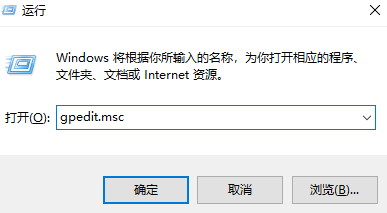
2. 左側のパネルのユーザー構成を順番に開始します - >「管理用テンプレート」->「Windows コンポーネント」->「タスク スケジューラ」
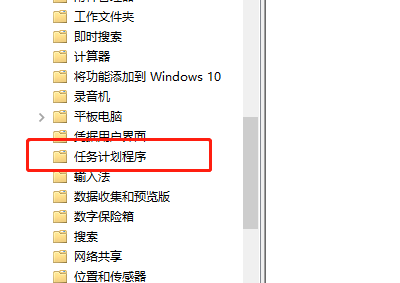
3.「ドラッグ アンド ドロップを無効にする」を見つけて開きます
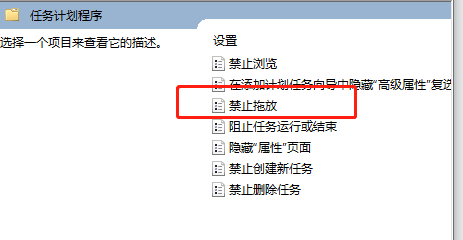
4. [未構成] または [無効] をクリックして選択し、[OK] をクリックしてコンピューターを再起動します。
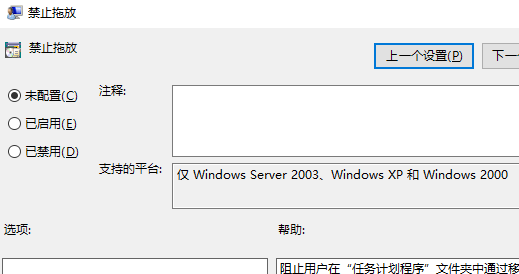
以上がWin10 Home Edition ではファイルをドラッグ アンド ドロップできませんの詳細内容です。詳細については、PHP 中国語 Web サイトの他の関連記事を参照してください。

